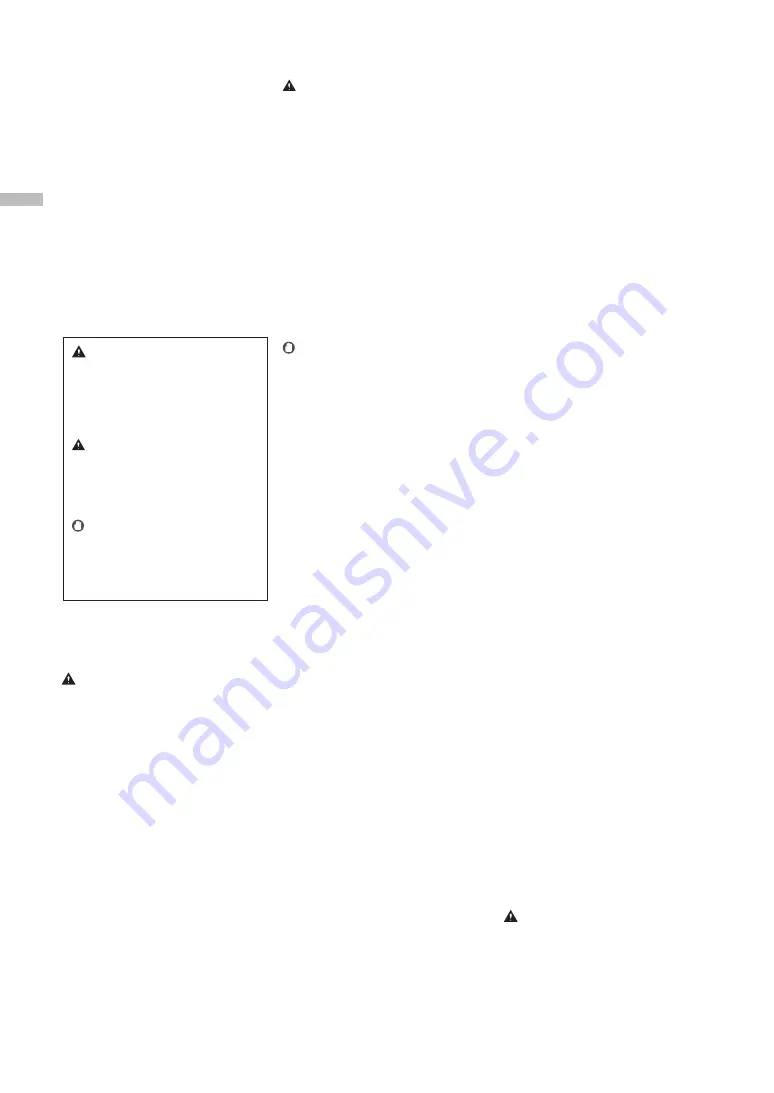
80
An
nex
e
Annexe
Détecteur de mouvement
Les circonstances décrites ci-dessous peuvent
interférer avec le bon fonctionnement du
détecteur de mouvement.
•
Un objet est placé près du détecteur de
mouvement.
•
L'appareil est installé à un endroit où circulent
régulièrement des personnes et des objets.
•
Un autre détecteur, par exemple un détecteur
de lumière, est utilisé à proximité.
•
Des ultrasons sont générés dans les environs.
S'il vous semble que le détecteur de mouvement
fonctionne anormalement, modifiez la sensibilité
sous [Réglages/Enregistrement] > [Préférences] >
[Réglages horloge/énergie] > [Utiliser capteur de
mouvement] > [Sensibilité capteur].
A des altitudes de 3 000 m au-dessus du niveau
de la mer ou plus
Les appareils avec des dispositifs de stockage tels
que des disques durs risquent de ne pas fonctionner
correctement à hautes altitudes (à partir de 3 000
mètres au-dessus du niveau de la mer).
Connexion de la ligne téléphonique
(Uniquement pour les produits avec une
fonction fax)
Cet appareil est conforme aux normes des lignes
téléphoniques analogiques, et peut être raccordé
à un réseau téléphonique public commuté
(RTPC). Raccordez l'appareil à une ligne
téléphonique numérique ou à une ligne
téléphonique dédiée pourrait nuire au
fonctionnement normal de l'appareil et
l'endommager. Veillez à vérifier le type de ligne
téléphonique avant de raccorder l'appareil. Avant
de raccorder l'appareil sur une ligne en fibres
optiques ou une ligne de téléphonie IP, contactez
le fournisseur de services.
Si vous utilisez une connexion réseau (LAN)
sans fil (uniquement pour les produits avec une
fonction réseau sans fil)
•
Installez l'appareil à une distance de 50 m au
maximum du routeur de réseau sans fil.
•
Dans la mesure du possible, procédez à
l'installation dans un endroit où la
communication n'est pas bloquée par des
objets perturbateurs. Le signal pourrait être
dégradé lorsqu'il traverse des murs ou des sols.
•
Tenez l'appareil aussi éloigné que possible des
téléphones numériques sans fil, des fours à
micro-ondes et autres équipements émettant
des ondes radio.
•
Ne pas utiliser à proximité d'un équipement
médical. Les ondes radio émises par l'appareil
pourraient interférer avec l'équipement
médical et provoquer des dysfonctionnements
et des accidents.
Si le bruit généré lors du fonctionnement vous
gêne
Selon les conditions d'utilisation et le mode de
fonctionnement, il est recommandé d'installer
l'appareil dans une autre pièce si le bruit vous
gêne.
Déplacement/changement de place de
l'appareil
Lorsque vous souhaitez déplacer l'appareil ou le
changer de place, contactez au préalable votre
revendeur Canon agréé. Lorsque vous déplacez
l'appareil ou le changez de place, vous devez suivre
les instructions correspondantes du Guide de
l'utilisateur.
Alimentation
AVERTISSEMENT
•
Utilisez uniquement une alimentation
conforme aux exigences de tension spécifiées.
Sinon, cela pourrait provoquer un incendie ou
un choc électrique.
•
L'appareil doit être connecté à une prise de
courant dotée d'une mise à la terre à l'aide du
cordon d'alimentation fourni.
•
N'utilisez pas un autre cordon d'alimentation
que celui fourni, car cela pourrait provoquer
un incendie ou un choc électrique.
ATTENTION
Ne procédez pas l'installation dans les endroits
suivants
L'appareil pourrait tomber et provoquer des
blessures.
•
Un endroit instable
•
Un endroit soumis à des vibrations
Autres précautions
•
Suivez les instructions de ce manuel lorsque
vous transportez cet appareil. Il pourrait
tomber et causer des blessures s'il est porté
incorrectement.
•
Lorsque vous installez cet appareil, veillez à ne
pas vous coincer les mains entre l'appareil et le
sol ou les murs. Cela pourrait entraîner des
blessures.
Pieds de nivellement (uniquement pour les
produits avec pieds de nivellement)
Ne retirez pas les pieds de nivellement de
l'appareil une fois celui-ci installé car il risquerait
de tomber ou de se renverser, entraînant des
blessures corporelles.
IMPORTANT
Ne procédez pas l'installation dans les endroits
suivants
Cela pourrait endommager l'appareil.
•
Un endroit soumis à des températures et une
humidité extrêmes, basses ou élevées
•
Un endroit soumis à d'importantes variations
de température ou d'humidité
•
Un endroit à proximité d'un équipement
générant des ondes magnétiques ou
électromagnétiques
•
Un laboratoire ou un endroit où des réactions
chimiques se produisent
•
Un endroit exposé à des gaz corrosifs ou
toxiques
•
Un endroit qui pourrait se déformer sous le
poids de l'appareil ou un endroit où l'appareil
est susceptible de s'enfoncer (un tapis, etc.)
Evitez les endroits mal aérés
Cet appareil génère une petite quantité d'ozone
et d'autres émissions en fonctionnement normal.
Ces émissions ne sont pas nocives pour la santé.
Toutefois, pourriez en noter la présence pendant
une utilisation prolongée ou lors de travaux de
production volumineux dans des pièces mal
aérées. Pour maintenir un environnement de
travail confortable, il est recommandé que la
pièce de travail de l'appareil soit aérée de manière
appropriée. Evitez également les endroits où les
personnes seraient exposées à des émissions
provenant de l'appareil.
Ne procédez pas à l'installation dans un endroit
où se forme de la condensation
Des gouttes d'eau (condensation) pourraient se
former à l'intérieur de l'appareil lorsque la pièce
où il est installé est rapidement chauffée, et
lorsque l'appareil est déplacé d'un endroit frais
sec dans un endroit chaud ou humide.
L'utilisation de l'appareil dans ces conditions
pourrait provoquer des bourrages de papier, une
mauvaise qualité d'impression ou endommager
l'appareil. Laissez l'appareil s'adapter à la
température et à l'humidité ambiantes pendant
au moins 2 heures avant usage.
Evitez d'installer l'appareil à proximité
d'ordinateurs ou d'autres équipements
électroniques de précision.
Les interférences électriques et les vibrations
générées par l'appareil lors de l'impression peuvent
nuire au bon fonctionnement de ce type
d'équipement.
Evitez d'installer l'appareil à proximité de
téléviseurs, de radios ou d'équipements
électroniques similaires.
L'appareil peut interférer avec la réception des
signaux son et image.
Insérez la fiche d'alimentation dans une prise de
courant dédiée et laissez autant d'espace que
possible entre l'appareil et les autres équipements
électroniques.
Consignes de sécurité
importantes
Ce chapitre décrit des consignes de sécurité
importantes pour la prévention des blessures des
utilisateurs de cet appareil et autres ainsi que des
dommages aux biens. Lisez ce chapitre avant
d'utiliser l'appareil et suivez les instructions pour
l'utiliser correctement. N'effectuez aucune opération
non décrite dans ce manuel. Canon ne peut être
tenu responsable des dommages résultant
d'opérations non décrites dans ce manuel, d'une
utilisation incorrecte ou de réparations ou
modifications ayant pas été effectuées par Canon
ou une tierce partie agréée par Canon. Une
opération ou une utilisation incorrecte de cet
appareil pourrait provoquer des blessures et/ou des
dommages nécessitant d'importantes réparations
qui pourraient ne pas être couvertes par votre
garantie limitée.
Installation
Pour utiliser l'appareil en toute sécurité et sans
difficulté, lisez soigneusement les précautions
suivantes et installez-le dans un endroit
approprié.
AVERTISSEMENT
Ne l'installez pas dans un endroit où un
incendie ou un choc électrique pourrait
survenir
•
Un endroit où les fentes de ventilation sont
bloquées (trop proche de murs, lits, canapés,
tapis ou objets semblables)
•
Un endroit humide ou poussiéreux
•
Un endroit exposé à la lumière directe du soleil
ou à l'extérieur
•
Un endroit soumis à des températures élevées
•
Un endroit exposé à des flammes découvertes
•
A proximité d'alcool, de diluants pour peinture
ou d'autres substances inflammables
Autres avertissements
•
Ne branchez pas de câbles non homologués
sur cet appareil. Cela pourrait provoquer un
incendie ou un choc électrique.
•
Ne posez pas de colliers ou autres objets
métalliques, ou de récipients remplis de
liquide sur l'appareil. Si des corps étrangers
entrent en contact avec les parties électriques
situées à l'intérieur de l'appareil, cela pourrait
provoquer un incendie ou un choc électrique.
•
Si une substance étrangère tombe à l'intérieur de
l'appareil, débranchez la fiche d'alimentation de la
prise secteur et contactez votre distributeur
agréé Canon.
AVERTISSEMENT
Avertissement concernant les opérations
susceptibles de représenter un danger de
mort ou de provoquer des blessures si les
instructions ne sont pas respectées. Ces
avertissements sont à respecter
rigoureusement.
ATTENTION
Point important concernant les opérations
susceptibles de provoquer des blessures si
les instructions ne sont pas respectées. Ces
recommandations sont à respecter
rigoureusement.
IMPORTANT
Point important concernant le
fonctionnement. A lire attentivement pour
bien utiliser la machine et éviter de
l'endommager ou de causer des dommages
matériels.
















































